服务端和客户端都有版本控制能力,都能进行代码的提交、合并
结构一:
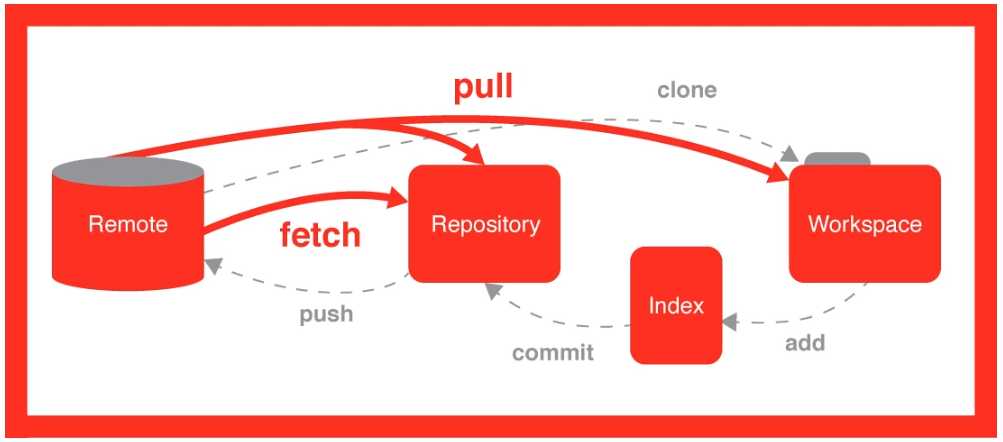
结构二:
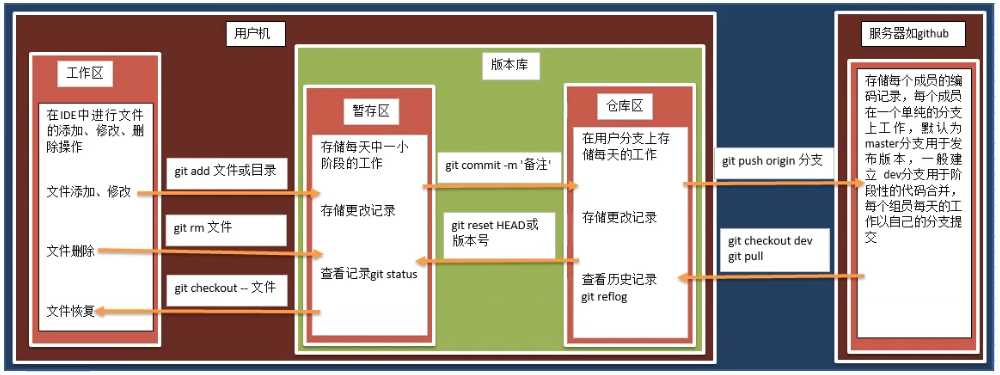
git的命令行终端支持大部分linux命令,因此可以结合linux命令进行协同操作,创建工作区之前,工作区的目录必须存在,如果存在则切换到该目录下,不存在则先创建后在切换到该目录下,然后使用“git init”命令创建工作区
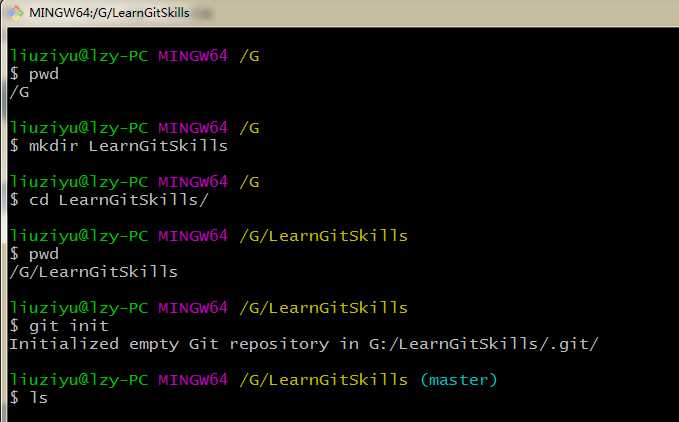
在该工作区下,有一个.git的隐藏目录,该目录下存放了git的相关的一些配置
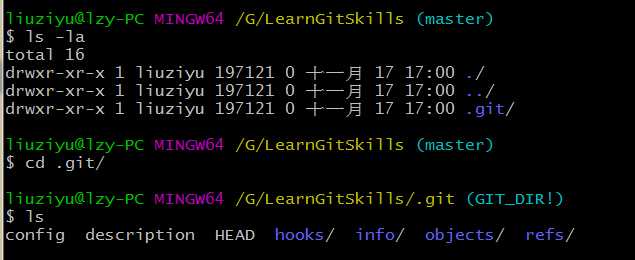
我们可以查看一下config文件内容:
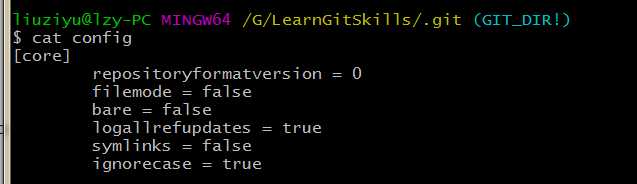
我们先创建一个py文件(vi py01.py),并输入内容“Hello World!”后保存退出,我们可以打印以下文件内内容
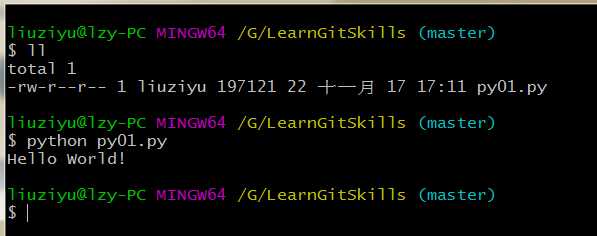
我们使用“git status”命令查看当前工作区下的文件状态
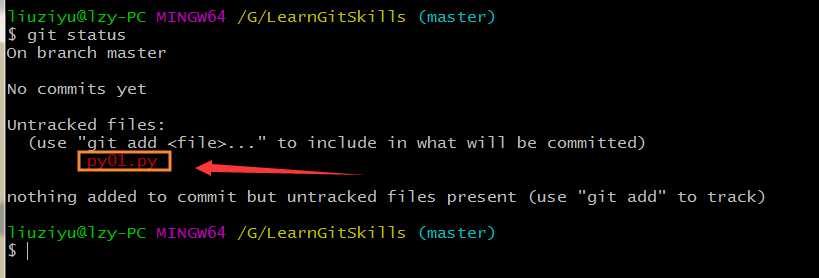
红色状态则表示该文件当前状态在工作区,未被提交到暂存区,我们可以使用“git add 文件或目录”命令将工作区的文件添加到暂存区,如果文件很多的时候,可以使用命令“git add *”
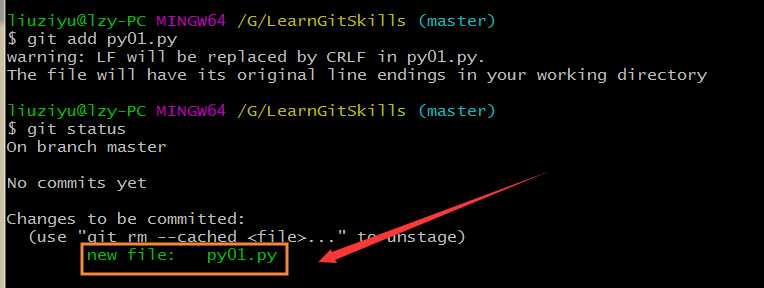
提交过后,我们再次查看文件状态,显示为绿色则表示已经将文件从工作区添加到了暂存区,我们也可以使用“git rm 文件”命令删除暂存区的文件
我们上面已经将py01.py文件添加到了暂存区中,我们开始修改该文件内容,添加一行打印信息后保存,并打印文件内容
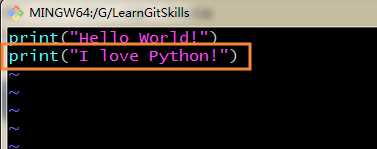
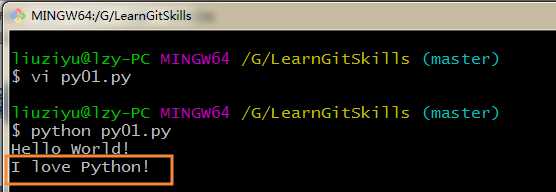
再次使用“git status”命令查看文件状态
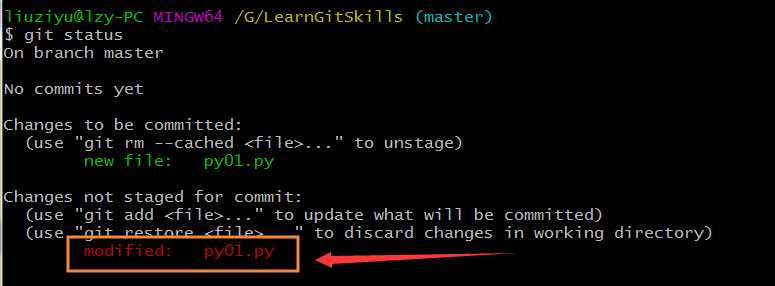
我们将本次修改的记录继续添加到暂存区
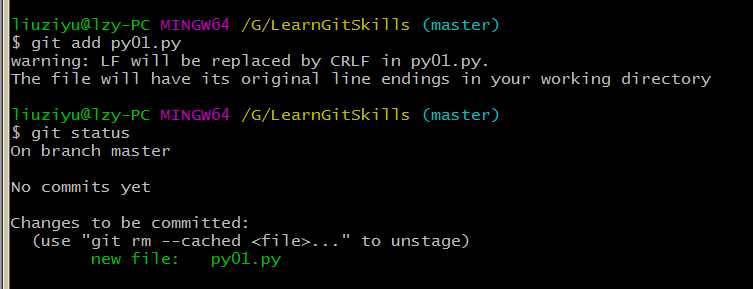
使用命令“git commit -m ‘备注‘”,将暂存区的文件提交到仓库区
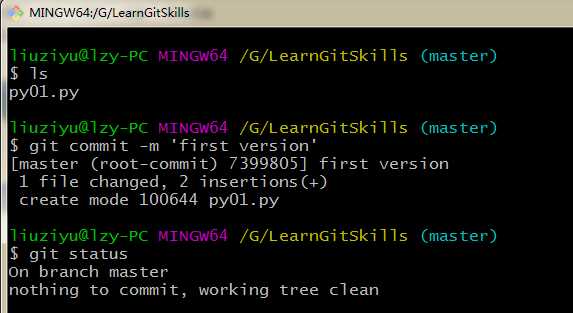
此时如果使用“git status”命令没有发现任何文件,则表示已经将暂存区的文件提交到了仓库区
我们继续创建一个py02.py文件,并输入内容后保存退出,并打印文件内容


我们将该文件添加到暂存区后再提交到仓库区
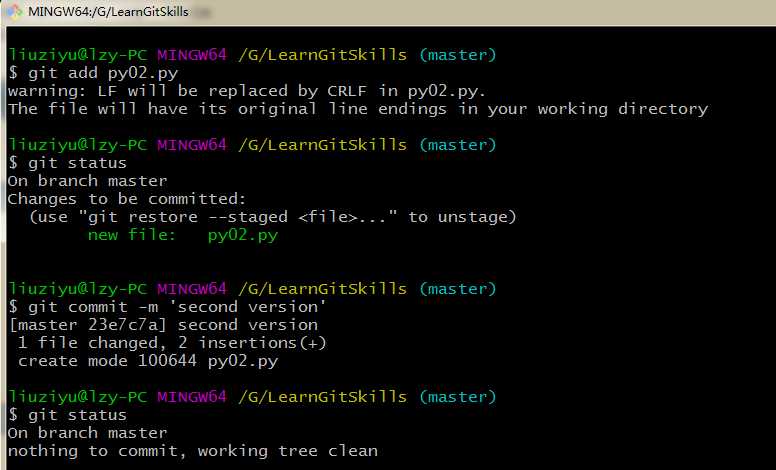
使用“git log”可以查看版本信息

如果此时我们不想使用第二个版本,想回退到第一个版本,则使用“git reset --hard 版本名”,版本名称取前面一小段即可

再次查看版本信息,则只有第一个版本信息,并打印结果
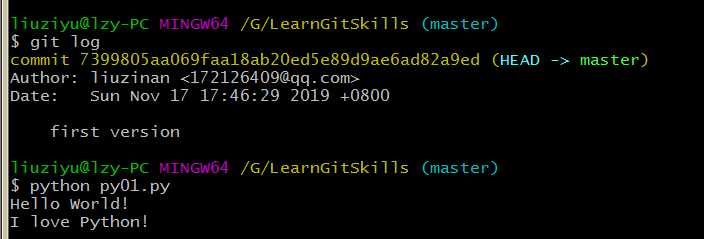
如果我们要再次回到第二个版本,则先使用“git reflog”命令查看历史操作记录,然后使用“git reset --hard 版本名”即可
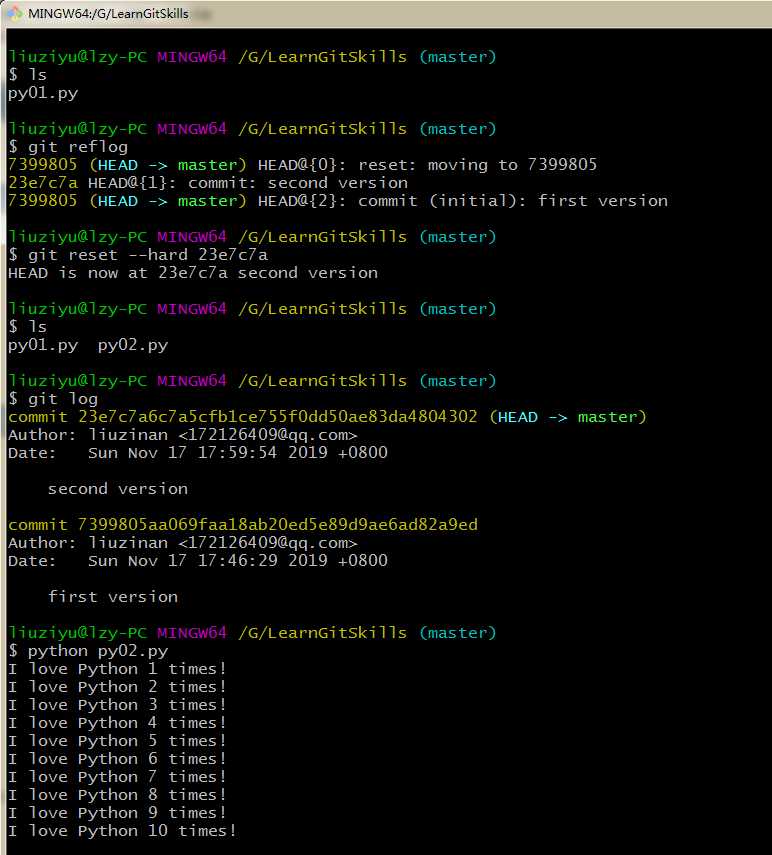
1.查看用户名以及邮箱,使用“git config”命令
2.修改用户名以及邮箱,使用“git config”命令的“--global”参数
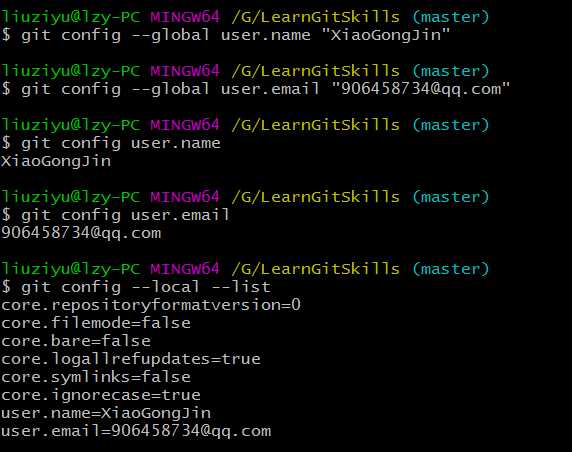
原文:https://www.cnblogs.com/xiaogongjin/p/11877417.html